Wenn mal in der Druckwarteschlange sehr viele hängende Aufträge sind kann man mit PowerShell die Druckaufträge alle löschen und somit alles zurücksetzen!Inhalt: 1.) ... Der Befehl um alle Druckaufträge aus der Druckwarteschlange zu löschen!
|
| (Bild-1) Druckerwarteschlange mit PowerShell bereinigen! |
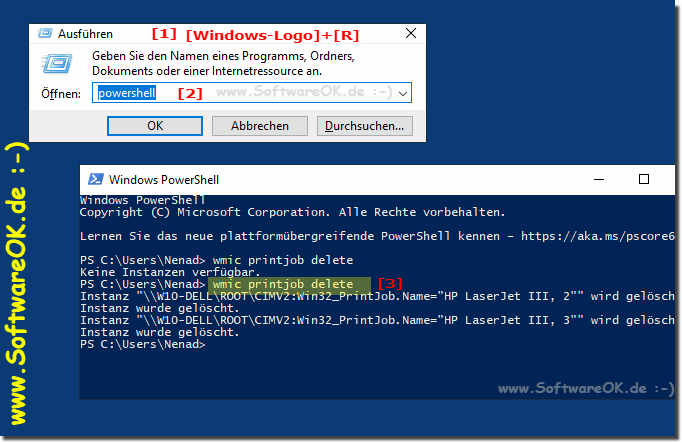 |
2.) Löschen und Neustarten der Druckwarteschlange mit einer Batchdatei!
Sehr beliebt ist auch das automatische Löschen per Batchdatei, diese muss ebenfalls mit administrativen Rechten ausgeführt werden!Starten Sie wie immer den Notepad als Texteditor. Kopieren Sie den folgenden Text und fügen Sie ihn als separate Zeilen in das leere Dokument ein:
net stop spooler
del /Q /F /S "%windir%\System32\spool\PRINTERS\*.*"
net start spooler
Speichern Sie es am Desktop als Druckerwarteschlange-Reset.bat und starten Sie diese mit administrativen Rechten! ( ... siehe Bild-2 Punkt 1 bis 3)
| (Bild-2) Druckwarteschlange mit Batch-Datei zurücksetzen! |
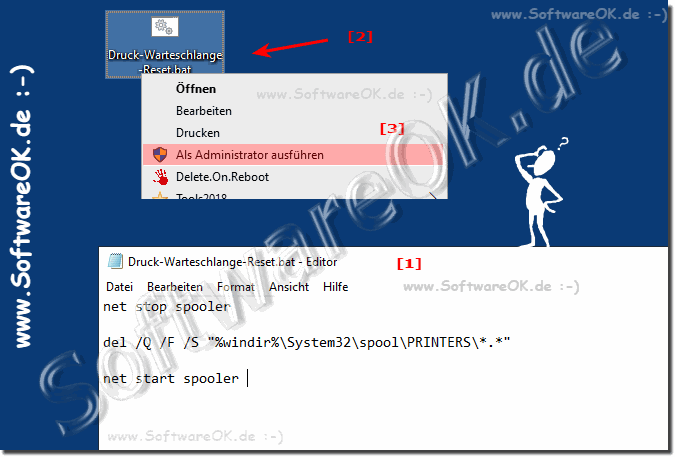 |
Wenn Sie das Löschen Ihrer Druckerwarteschlange öfter löschen können Sie auch eine einfache per Batch-Datei machen, um dies mit einem Klick zu erledigen.
3.) Prüfen des Druckerwarteschlange Ordners im Explorer!
Der kaum bekannte Ordner für Druckaufträge kann geprüft oder bereinigt werden, allerdings muss der Windows Druckdienst angehalten werden. Aber Sie können ebenso die Druck-Warteschlange mit einer Batchdatei bereinigen!%windir%\System32\spool\PRINTERS
( ... siehe Bild-3 Punkt 1 bis 4)
| (Bild-3) Der Druckerwarteschlange Ordner von Windows! |
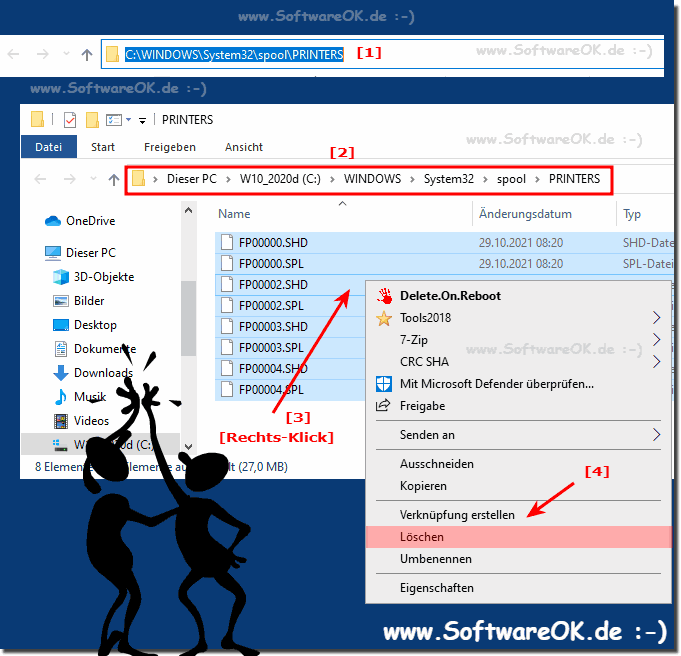 |
4.) Warum kommt es zu Hängern in der Druckwarteschlange?
Manchmal bleiben Druck-Dokumente, die Sie drucken, in der Warteschlange des Druckers einfach hängen und verhindern, dass weitere Dokumente gedruckt werden. Unabhängig davon, ob Sie einen lokalen oder einen freigegebenen Netzwerkdrucker verwenden, manchmal ist es ein einfacher Fehldruck der nicht richtig gedruckt werden kann. Häufig kann das Problem durch einfaches Löschen und Neustarten der Druckwarteschlange behoben werden.
Siehe auch:
►► Drucker druckt nur in Schwarz Weiß und nicht in Farbe, warum!
Siehe auch:
►► Drucker druckt nur in Schwarz Weiß und nicht in Farbe, warum!
►► Bei Windows 11 den Standard Drucker festlegen!
►► Hilfe, warum kann ich nicht drucken an meinem Computer?
►► Warum wird die Schriftart nicht korrekt gedruckt?
►► Kurze Anleitung zur Fehlerbehebung beim Laserdrucker!
►► Die besten Windows 11 / 10 Drucker Tipps!
FAQ 6: Aktualisiert am: 26 August 2023 16:04
